Jak włączyć SSH na Almalinux
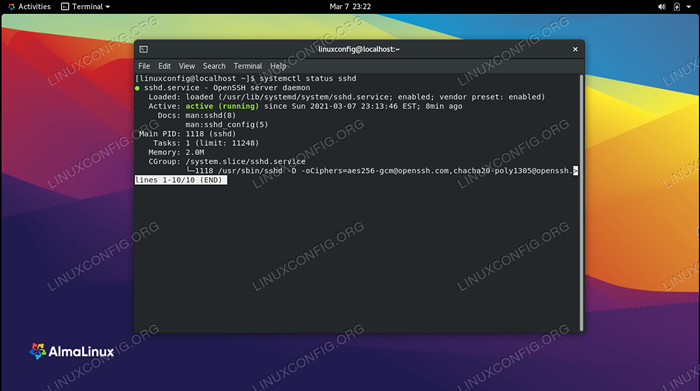
- 4150
- 72
- Juliusz Sienkiewicz
SSH jest główną metodą zdalnego dostępu i podawania systemów Linux. SSH to usługa klient-serwer zapewniająca bezpieczne, zaszyfrowane połączenia przez połączenie sieciowe. Po zainstalowaniu Almalinux lub migracji z Centos do Almalinux, prawdopodobnie będzie to jedna z pierwszych rzeczy, które chcesz skonfigurować.
W tym przewodniku omówimy instrukcje krok po kroku, aby zainstalować i skonfigurować SSH na Almalinux. Pomoże ci to, czy chcesz po prostu połączyć się z systemami zdalnymi za pośrednictwem SSH, czy też chcesz, aby Twój własny system akceptował połączenia przychodzące.
W tym samouczku nauczysz się:
- Jak zainstalować SSH
- Jak zacząć i zatrzymać usługę SSH
- Jak pozwolić SSH poprzez zaporę systemową
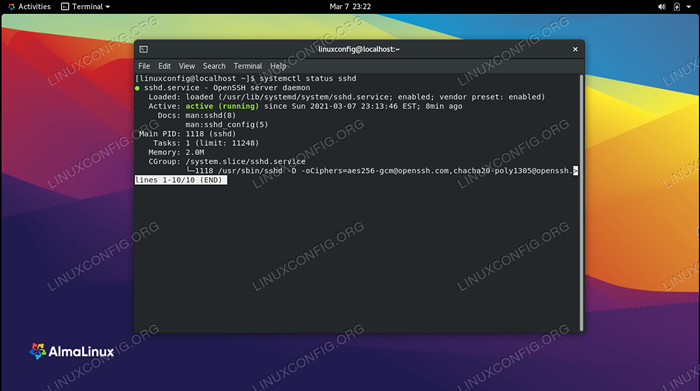 Serwer SSH włączony i uruchomiony na Almalinux
Serwer SSH włączony i uruchomiony na Almalinux | Kategoria | Wymagania, konwencje lub wersja oprogramowania |
|---|---|
| System | Almalinux |
| Oprogramowanie | OpenSsh |
| Inny | Uprzywilejowany dostęp do systemu Linux jako root lub za pośrednictwem sudo Komenda. |
| Konwencje | # - Wymaga, aby podane polecenia Linux są wykonywane z uprawnieniami root bezpośrednio jako użytkownik root lub za pomocą sudo Komenda$ - Wymaga, aby podane polecenia Linux zostały wykonane jako zwykły użytkownik niepewny |
Jak włączyć SSH na Almalinux
Postępuj zgodnie z poniższymi instrukcjami krok po kroku, aby zainstalować SSH w systemie i użyj go do inicjowania połączeń zdalnych lub przyjęcia połączeń przychodzących.
- Zainstaluj odpowiedni pakiet OpenSSH dla swojego systemu.
OpenSsh-ServerPakiet będzie potrzebował zainstalowanego, jeśli chcesz, aby komputer przyjął przychodzące połączenia SSH. W przeciwnym razie, jeśli chcesz po prostu zainicjować połączenia wychodzące zsshpolecenie, a następnie możesz zainstalowaćOpenSSh-Blientspakiet. Oczywiście możesz również zainstalować oba.# DNF Instaluj OpenSsh-Server OpenSSh-Clients
- Usługę SSH można kontrolować za pośrednictwem SystemD. Użyj następujących
SystemctlPolecenia do konfigurowania i kontrolowania usługi.Aby uruchomić lub zatrzymać serwer SSH:
# Systemctl Start Sshd i # Systemctl Stop Sshd
Aby włączyć (uruchom SSH automatycznie w rozruchu systemowym) lub wyłącz serwer SSH:
# Systemctl Włącz SSHD i # Systemctl Wyłącz SSHD
- Sprawdź, czy serwer SSH działa za pomocą za pomocą
Status SystemCtlKomenda.# status SystemCtl SSHD
- Aby zaakceptować połączenia przychodzące, musisz zezwolić na usługę za pośrednictwem Firewalld, wykonując następujące polecenia.
um
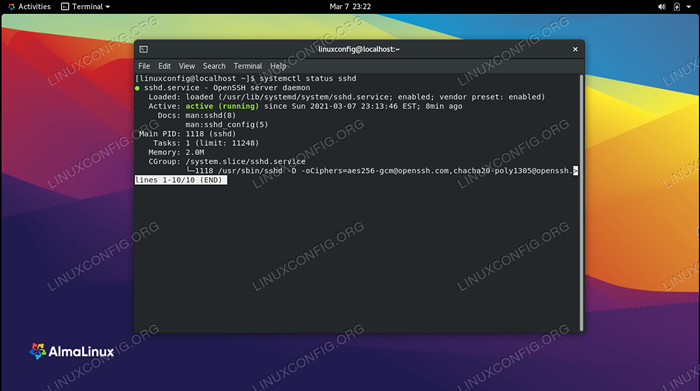 Status SSHD wskazuje, że usługa jest obecnie uruchomiona
Status SSHD wskazuje, że usługa jest obecnie uruchomiona To wszystko. Aby uzyskać szczegółowe spojrzenie na dodatkową konfigurację OpenSSH, sprawdź nasz dedykowany przewodnik dla maksymalnego wykorzystania OpenSSH.
Zamykanie myśli
W tym przewodniku widzieliśmy, jak włączyć SSH na Almalinux. Obejmowało to instalowanie pakietów klienta i serwera OpenSSH oraz konfigurowanie naszego systemu do przyjmowania połączeń przychodzących. SSH jest niezbędnym protokołem dla większości systemów Linux, ponieważ pozwala otwierać zdalne terminale na dowolną liczbę systemów lub zarządzać własnym systemem z Internetu.
Powiązane samouczki Linux:
- Rzeczy do zainstalowania na Ubuntu 20.04
- Rzeczy do zrobienia po zainstalowaniu Ubuntu 20.04 Focal Fossa Linux
- Jak migrować z Centos do Almalinux
- Wprowadzenie do automatyzacji, narzędzi i technik Linuksa
- Rzeczy do zrobienia po zainstalowaniu Ubuntu 22.04 JAMMY Jellyfish…
- Ubuntu 20.04 Przewodnik
- Rzeczy do zainstalowania na Ubuntu 22.04
- Jak skonfigurować serwer FTP/SFTP i klient na Almalinux
- Lista klientów FTP i instalacja na Ubuntu 22.04 Linux…
- Ubuntu 20.04 sztuczki i rzeczy, których możesz nie wiedzieć

